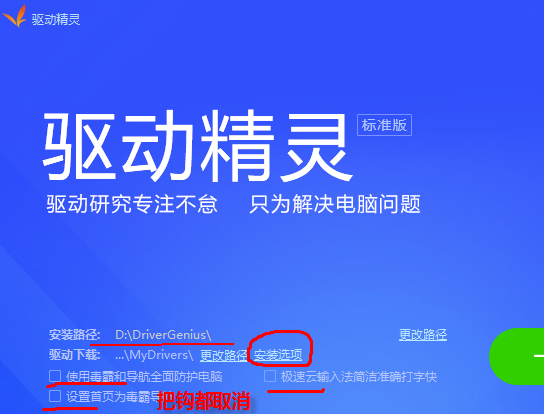
驱动精灵是国内知名的驱动管理软件,很多朋友都在使用驱动精灵来打补丁,但是有部分用户还是不知道怎么使用驱动精灵,下面就来看看小编是如何使用驱动精灵进行驱动安装的操作吧。
驱动精灵怎么安装驱动
1、首先再驱动精灵的官网上下载驱动精灵的安装包。下载完成后打开安装包,先修改安装路径,然后点击安装选项,把打的钩都取消了,完成后点击一键安装。
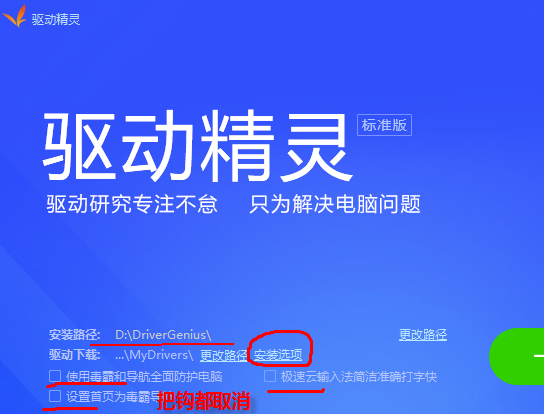
2、安装完成后,打开桌面上的驱动精灵,然后点击立即检查。
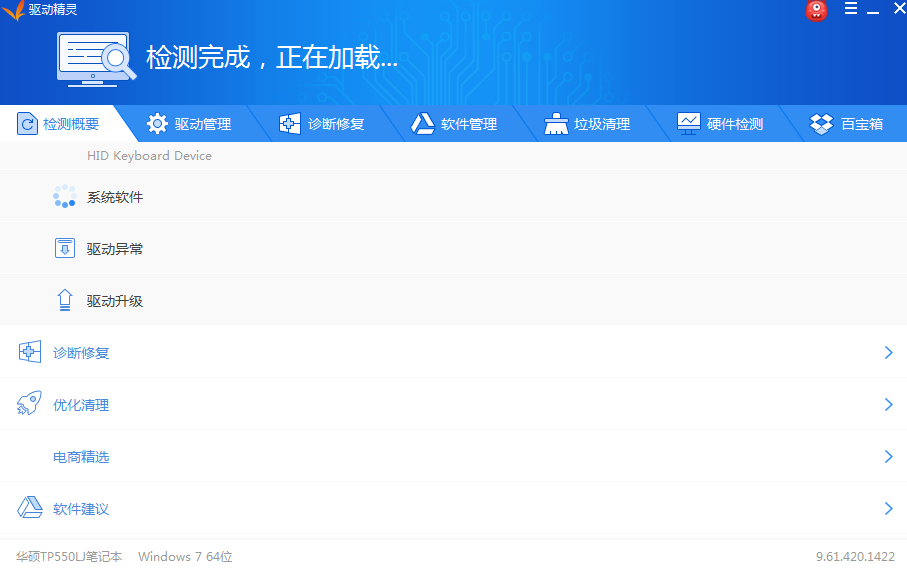
3、检测完后,能看到检测概要-驱动管理,列出了有多少驱动需要安装和更新的,然后勾选需要安装的驱动,点击一键安装即可。
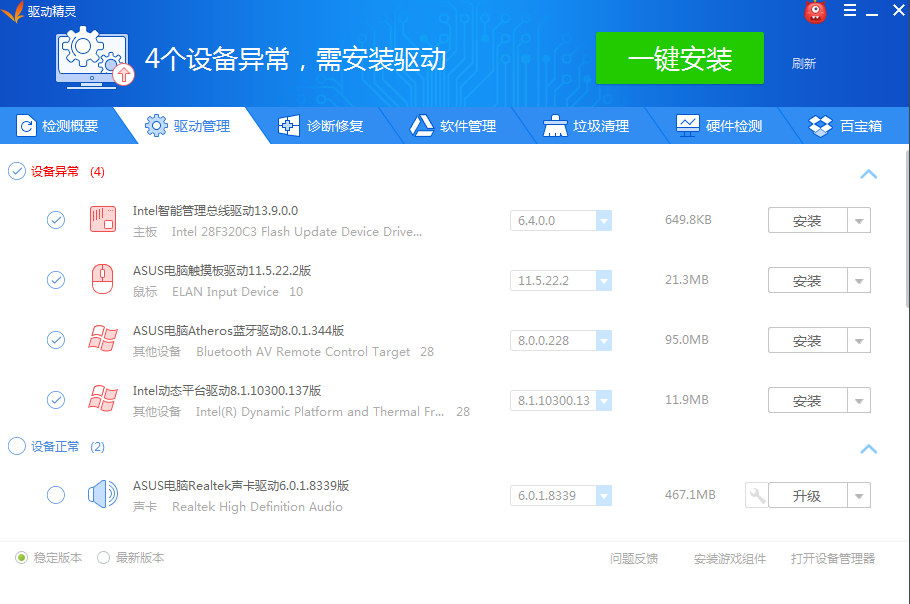
以上就是使用驱动精灵安装驱动的操作方法,希望对您有所帮助。






 粤公网安备 44130202001059号
粤公网安备 44130202001059号